TCPDUMP(命令行操作)-抓包、筛选、高级筛选、过程文档记录
TCPDUMP
No-GUI的抓包分析工具
Linux、Unix系统默认安装
TCPdump—–抓包
抓包
默认只抓68个字节
tcpdump -i eth0 -s 0 -w file.pcap
tcpdump -i eth0 port 22
读取抓包文件
Tcpdump -r file.pcap
选项介绍
-A 以ASCII格式打印出所有分组,并将链路层的头最小化。
-c 在收到指定的数量的分组后,tcpdump就会停止。
-C 在将一个原始分组写入文件之前,检查文件当前的大小是否超过了参数file_size 中指定的大小。如果超过了指定大小,则关闭当前文件,然后在打开一个新的文件。参数 file_size 的单位是兆字节(是1,000,000字节,而不是1,048,576字节)。
-d 将匹配信息包的代码以人们能够理解的汇编格式给出。
-dd 将匹配信息包的代码以c语言程序段的格式给出。
-ddd 将匹配信息包的代码以十进制的形式给出。
-D 打印出系统中所有可以用tcpdump截包的网络接口。
-e 在输出行打印出数据链路层的头部信息。
-E 用spi@ipaddr algo:secret解密那些以addr作为地址,并且包含了安全参数索引值spi的IPsec ESP分组。
-f 将外部的Internet地址以数字的形式打印出来。
-F 从指定的文件中读取表达式,忽略命令行中给出的表达式。
-i 指定监听的网络接口。
-l 使标准输出变为缓冲行形式,可以把数据导出到文件。
-L 列出网络接口的已知数据链路。
-m 从文件module中导入SMI MIB模块定义。该参数可以被使用多次,以导入多个MIB模块。
-M 如果tcp报文中存在TCP-MD5选项,则需要用secret作为共享的验证码用于验证TCP-MD5选选项摘要(详情可参考RFC 2385)。
-b 在数据-链路层上选择协议,包括ip、arp、rarp、ipx都是这一层的。
-n 不把网络地址转换成名字。
-nn 不进行端口名称的转换。
-N 不输出主机名中的域名部分。例如,‘nic.ddn.mil‘只输出’nic‘。
-t 在输出的每一行不打印时间戳。
-O 不运行分组分组匹配(packet-matching)代码优化程序。
-P 不将网络接口设置成混杂模式。
-q 快速输出。只输出较少的协议信息。
-r 从指定的文件中读取包(这些包一般通过-w选项产生)。
-S 将tcp的序列号以绝对值形式输出,而不是相对值。
-s 从每个分组中读取最开始的snaplen个字节,而不是默认的68个字节。
-T 将监听到的包直接解释为指定的类型的报文,常见的类型有rpc远程过程调用)和snmp(简单网络管理协议;)。
-t 不在每一行中输出时间戳。
-tt 在每一行中输出非格式化的时间戳。
-ttt 输出本行和前面一行之间的时间差。
-tttt 在每一行中输出由date处理的默认格式的时间戳。
-u 输出未解码的NFS句柄。
-v 输出一个稍微详细的信息,例如在ip包中可以包括ttl和服务类型的信息。
-vv 输出详细的报文信息。
-w 直接将分组写入文件中,而不是不分析并打印出来。

root:~# tcpdump -h
tcpdump version 4.3.0
libpcap version 1.3.0
Usage: tcpdump [-aAbdDefhHIJKlLnNOpqRStuUvxX] [ -B size ] [ -c count ]
[ -C file_size ] [ -E algo:secret ] [ -F file ] [ -G seconds]
[ -i interface ] [ -j tstamptype ] [ -M secret ]
[ -r file ] [ -s snaplen ] [ -T type ] [ -w file ]
[ -W filecount ] [ -y datalinktype] [ -z command ]
[ -Z user ] [ expression ]
root:~# tcpdump -i eth0 -s 0 -w a.cap //监听网络接口字节为0保存到a.cap文件中
tcpdump: listening on eth0, link-type EN10MB(Ethernet), capture size 65535 bytes
^C15 packets captured
15 packets receiced by filter
0 packets drodded by kernel
我们通过ping ip 的命令来产生一些SMP的数据流量。可以看到,我们抓到了15个数据包
root:~# tcpdump -r a.cap //来读取a.cap文件内容
root:~# tcpdump -A -r a.cap //以ASCII格式打印出所有的分组并且读取此文件

root:~# tcpdump -X -r a.cap //以十六进制格式打印出所有的分组并且读取此文件
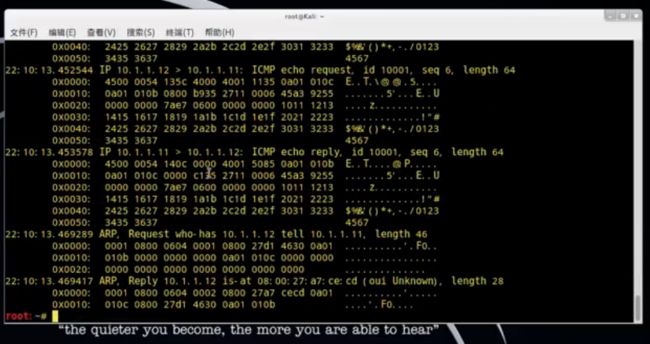
root:~# tcpdump -i eth0 tcp port 22 只抓TCP,22端口的包,这里我们用nc来连一下另一台虚拟机的22端口
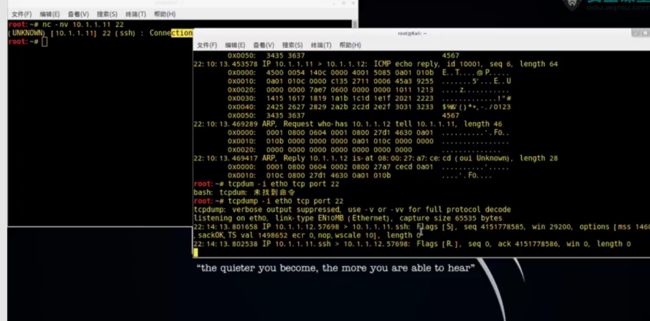
TCPDUMP——筛选
tcpdump -n -r http.cap | awk '{print $3}'| sort -u//-n 是不对域名做解析,只以IP地址的形式来显示;awk '{print $3}'显示第三列的内容;sort -u 筛选掉重复的内容
tcpdump -n src host 145.254.160.237 -r http.cap// 只有数据包的来源IP(源)145.254.160.237是这个的才提取
tcpdump -n dst host 145.254.160.237 -r http.cap//只有数据包是这个目标地址145.254.160.237才显示出来
tcpdump -n port 53 -r http.cap//50端口
tcpdump -nX port 80 -r http.cap//16进制显示80端口的信息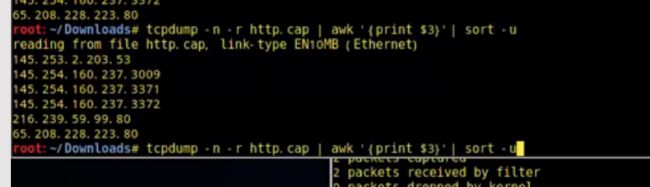

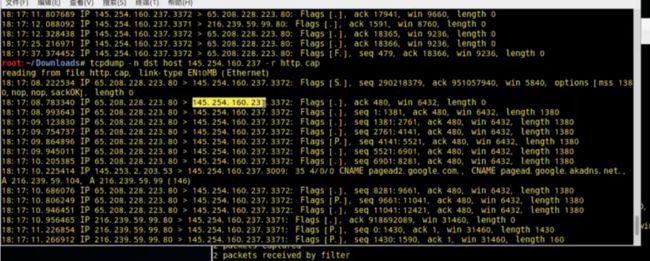
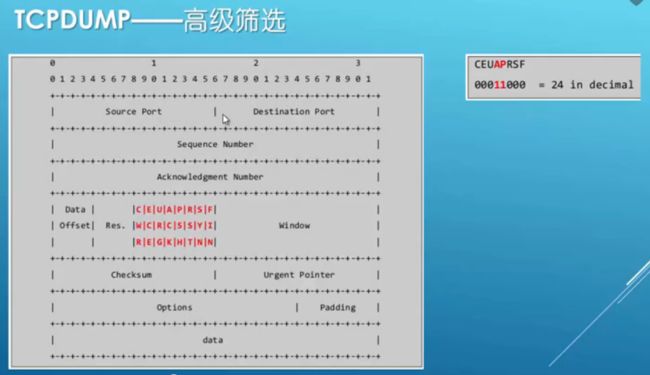
TCP包头结构如下,8个位为一个字节,每一行为四个字节,一共是32个位,源端口占了前面的16个位,两个字节;目的端口一样;第四行第三列是标签位
0 1 2 3
0 1 2 3 4 5 6 7 8 9 0 1 2 3 4 5 6 7 8 9 0 1 2 3 4 5 6 7 8 9 0 1
+-+-+-+-+-+-+-+-+-+-+-+-+-+-+-+-+-+-+-+-+-+-+-+-+-+-+-+-+-+-+-+-+
| Source Port | Destination Port |
+-+-+-+-+-+-+-+-+-+-+-+-+-+-+-+-+-+-+-+-+-+-+-+-+-+-+-+-+-+-+-+-+
| Sequence Number |
+-+-+-+-+-+-+-+-+-+-+-+-+-+-+-+-+-+-+-+-+-+-+-+-+-+-+-+-+-+-+-+-+
| Acknowledgment Nuber |
+-+-+-+-+-+-+-+-+-+-+-+-+-+-+-+-+-+-+-+-+-+-+-+-+-+-+-+-+-+-+-+-+
| Date | |C|E|U|A|P|R|A|F| |
| Offset | Res.|W|C|R|C|S|S|Y|I| Windwos |
| | |R|E|G|K|H|T|N|N| |
+-+-+-+-+-+-+-+-+-+-+-+-+-+-+-+-+-+-+-+-+-+-+-+-+-+-+-+-+-+-+-+-+
| Checksum | Urgent Pointer |
+-+-+-+-+-+-+-+-+-+-+-+-+-+-+-+-+-+-+-+-+-+-+-+-+-+-+-+-+-+-+-+-+
| Options | Padding |
+-+-+-+-+-+-+-+-+-+-+-+-+-+-+-+-+-+-+-+-+-+-+-+-+-+-+-+-+-+-+-+-+
| data |
+-+-+-+-+-+-+-+-+-+-+-+-+-+-+-+-+-+-+-+-+-+-+-+-+-+-+-+-+-+-+-+-+
tcpdump -A -n ‘tcp[13]=24’ -r http.cap//ascll码 只显示tcp13位为24的
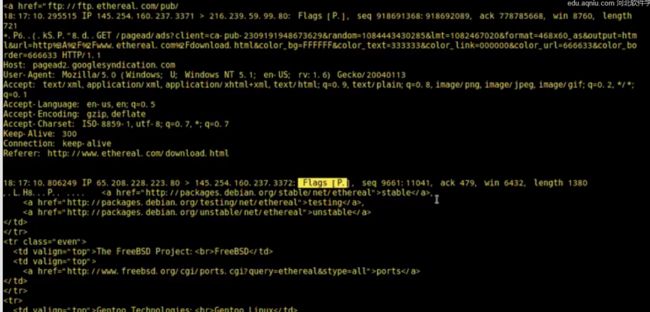
过程文档记录
Dradis
短期临时小团队资源共享
各种插件导入文件
keepnote
Truecrypt
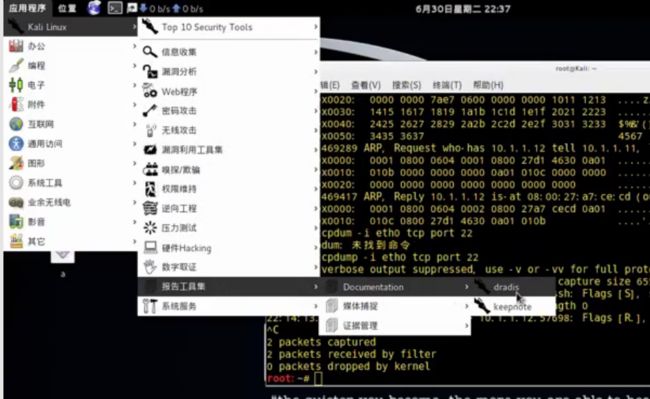


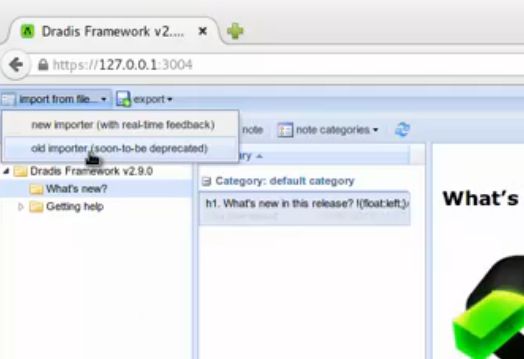
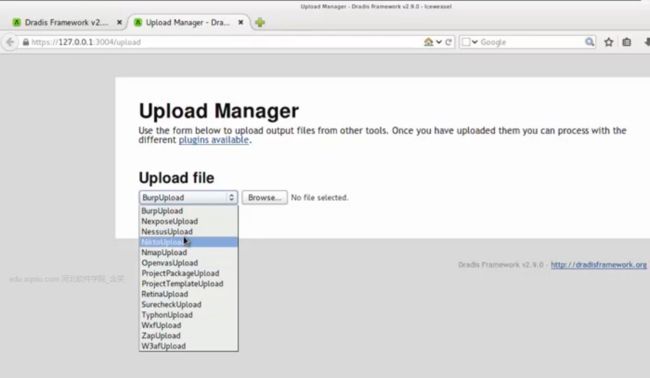
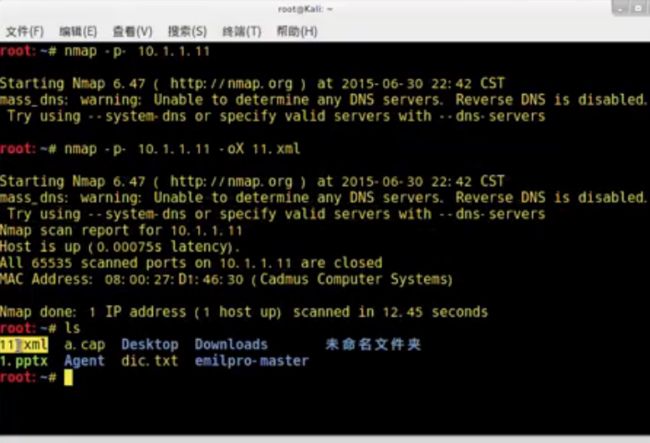


下面介绍一下keepnote

应用程序—–>Office—–>KeepNote
New Notebook
新建一个keepnote
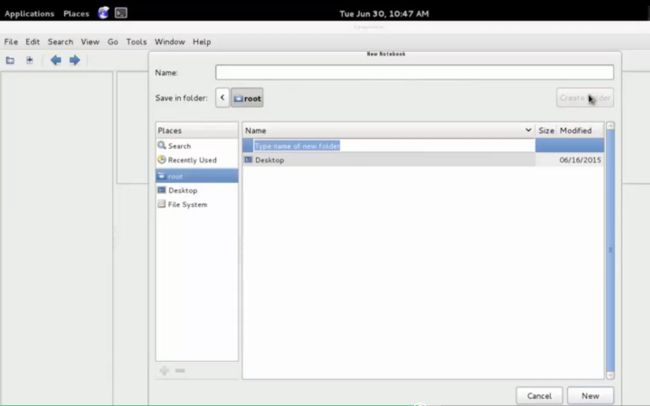
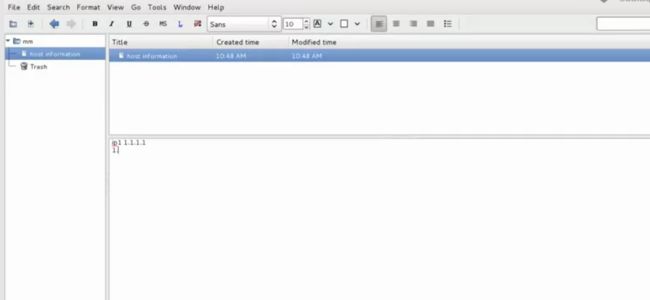
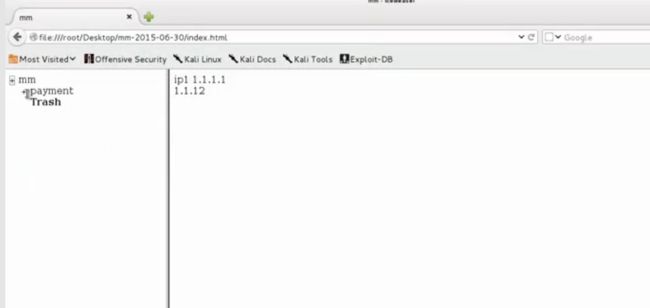
TrueCrypt,是一款免费开源的加密软件,同时支持Windows Vista,7/XP, Mac OS X, Linux 等操作系统。TrueCrypt不需要生成任何文件即可在硬盘上建立虚拟磁盘,用户可以按照盘符进行访问,所有虚拟磁盘上的文件都被自动加密,需要通过密码来进行访问。TrueCrypt 提供多种加密算法,包括:AES-256, Blowfish (448-bit key), CAST5, Serpent, Triple DES, and Twofish,其他特性还有支持FAT32和NTFS分区、隐藏卷标、热键启动等。
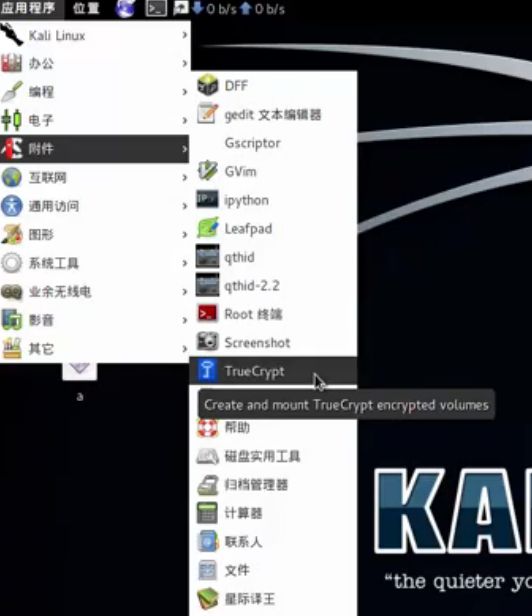
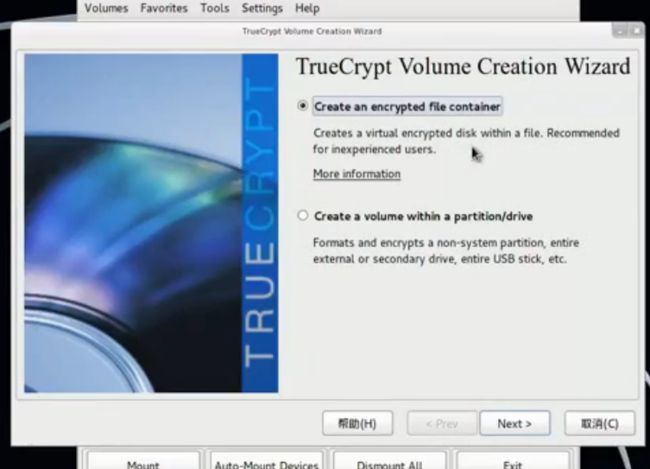
创建一个文件,或者对一个分区做加密的操作。
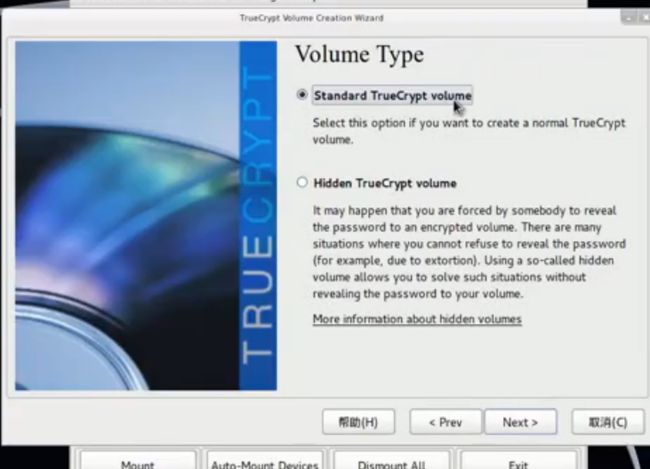
标准加密卷和隐藏加密卷,后面的不说了,想问啥留言。。。。。。